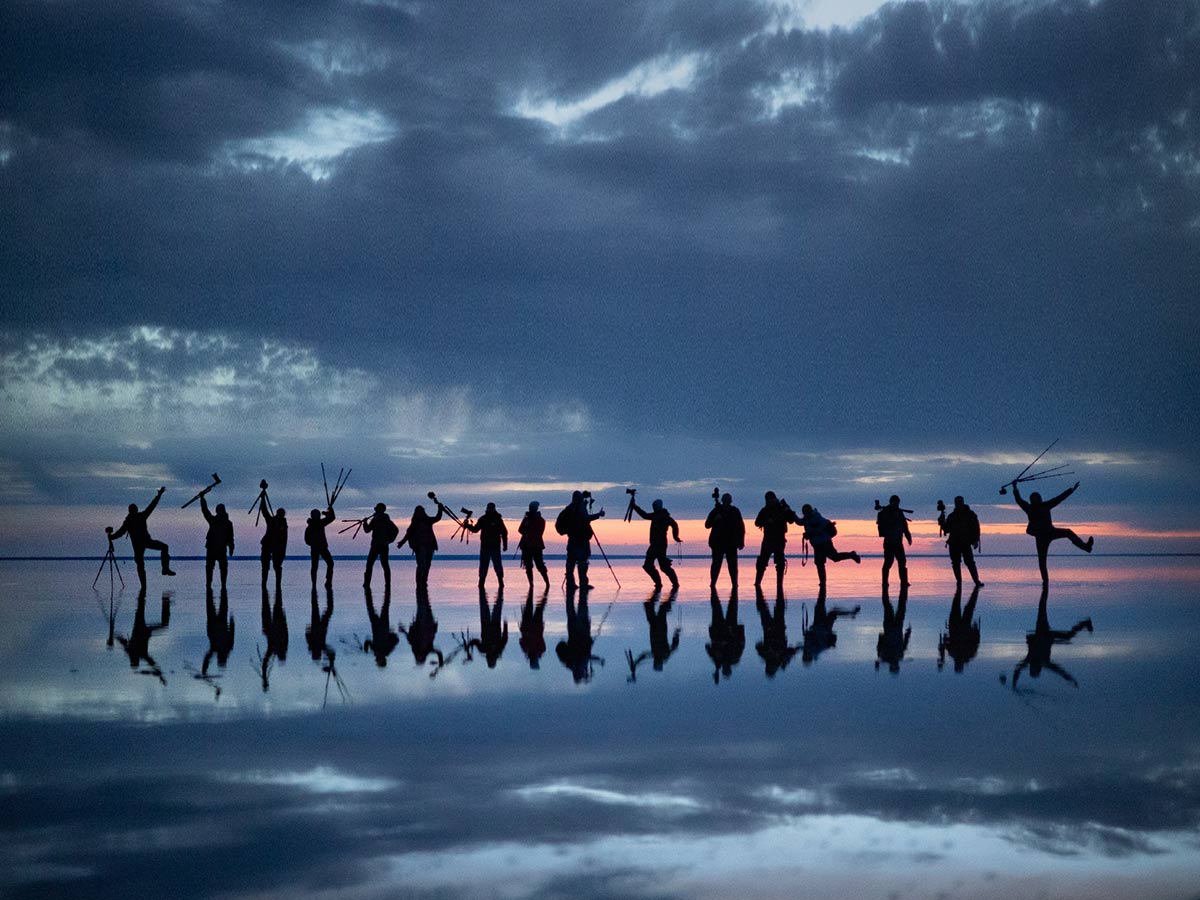Классическая обработка фотографий объектов дальнего космоса обычно включает несколько этапов: отбор бракованных кадров, создание стека из выбранных снимков с добавлением калибровочных кадров, выравнивание фона и первичную коррекцию цветов, а затем — финальную доработку изображения в графических редакторах. Давайте разберём каждый шаг подробнее.
Этап 1. Отбор и сложение кадров
Просмотрите все отснятые кадры вручную и удалите бракованные: снимки с сильно потянутыми звёздами, заметным расфокусом или иными дефектами.
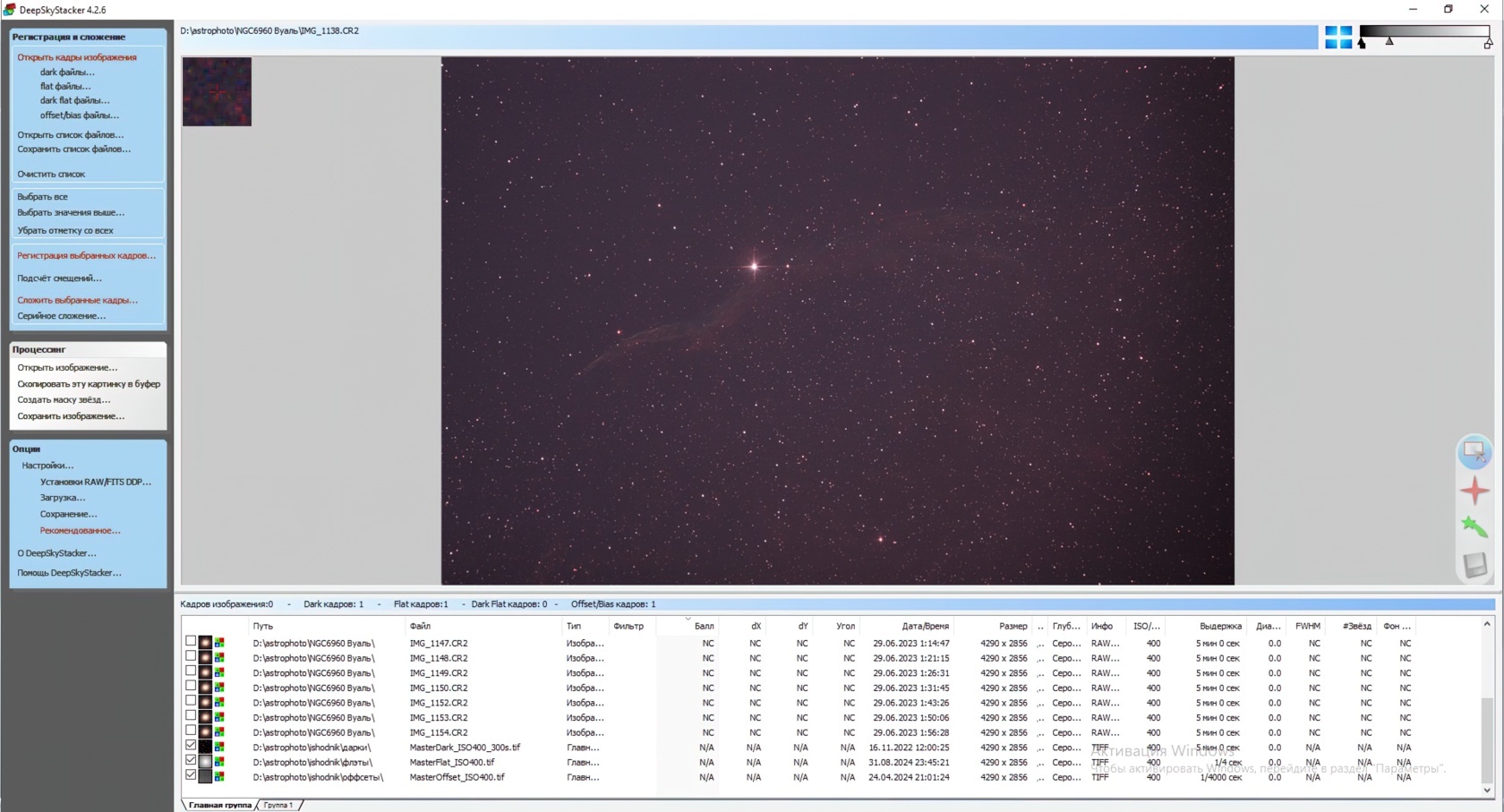
Откройте программу DeepSkyStacker. В меню слева загрузите основные кадры изображения и калибровочные кадры — можно кликать по соответствующим пунктам или просто перетащить файлы в окно программы.
После загрузки в нижней части окна появится список файлов с параметрами исходников. Выделите все добавленные кадры («Выбрать всё»). Нажмите «Регистрация выбранных кадров» для начала обработки.
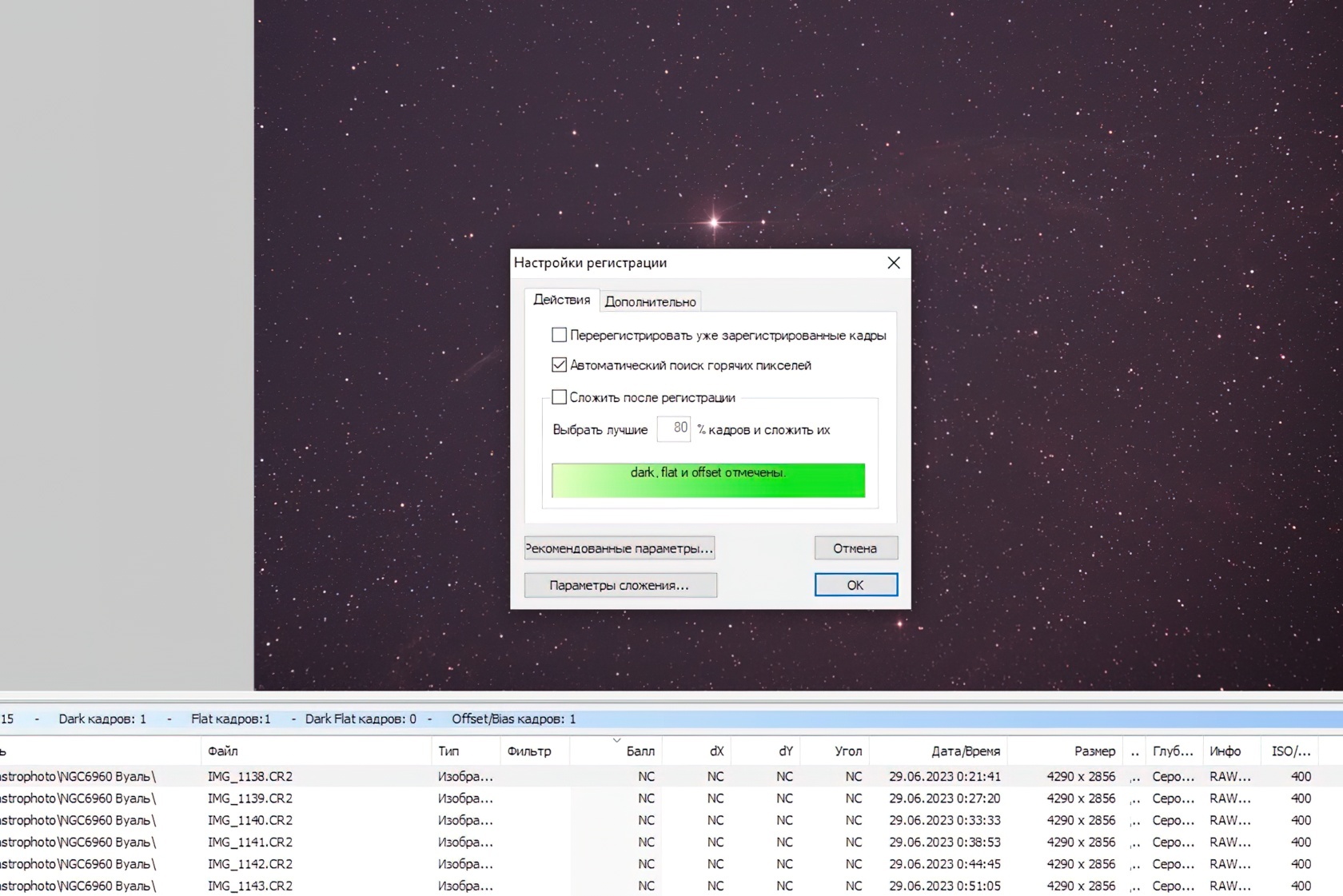
После запуска появляется окно с настройками программы. При регистрации кадров в DSS все загруженные снимки анализируются: программа считает количество видимых звёзд и определяет их смещения.
Во вкладке «Дополнительно» можно задать порог определения звёзд — значение, при котором яркая точка в кадре будет считаться звездой, а не шумом или битым пикселем. Этот параметр подбирается опытным путём для каждой фотографии. Не ставьте его слишком низким (когда программа показывает по 2–3 тысячи звёзд и больше).
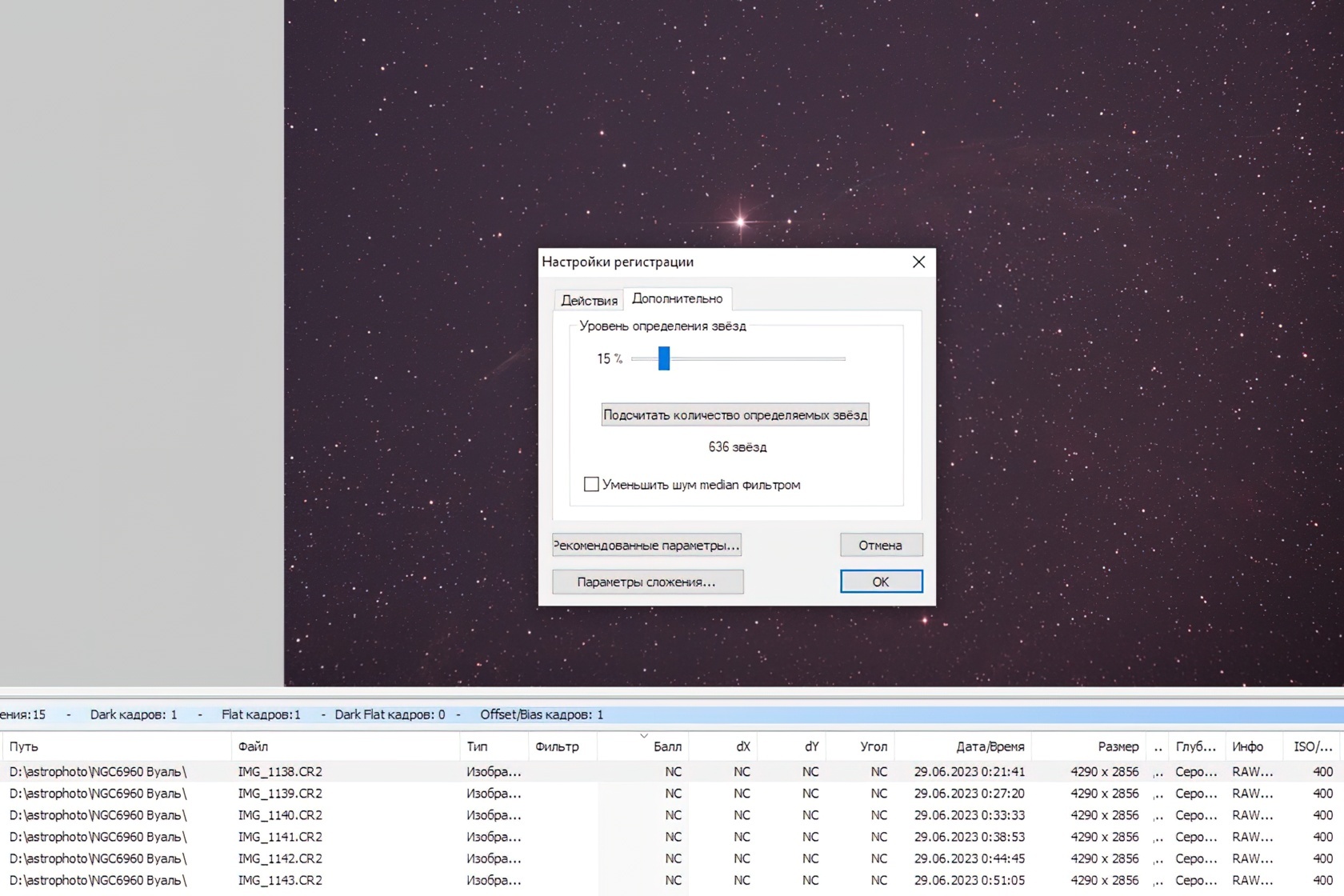
После завершения регистрации у всех снимков в списке появятся дополнительные параметры:
- Баллы — оценка качества кадра, выставленная программой.
- FWHM (Full Width at Half Maximum) — математический показатель, отражающий соотношение полезного сигнала к фону.
- Звёзды — количество определённых в кадре звёзд.
- Фон — яркость фона изображения.
По этим параметрам удобно отсортировать снимки и удалить кадры с низким качеством.
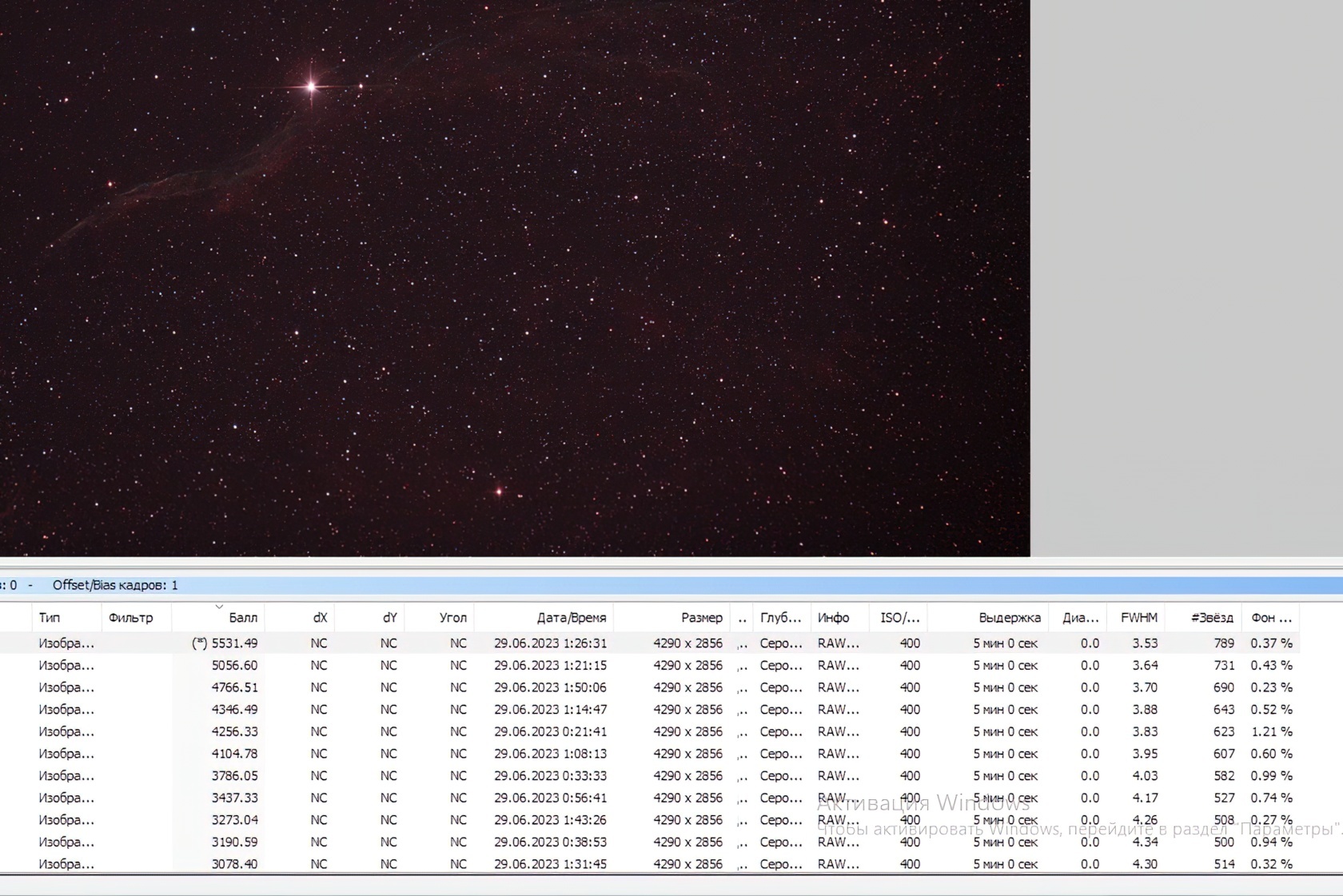
Щёлкните правой кнопкой мыши по лучшему кадру и отметьте его как опорный (в списке он будем помечен значком *). Этот снимок будет служить основой для выравнивания при сложении.
Затем нажмите «Сложить выбранные кадры», а в появившемся окне с информацией об итоговом стеке выберите «Параметры сложения».
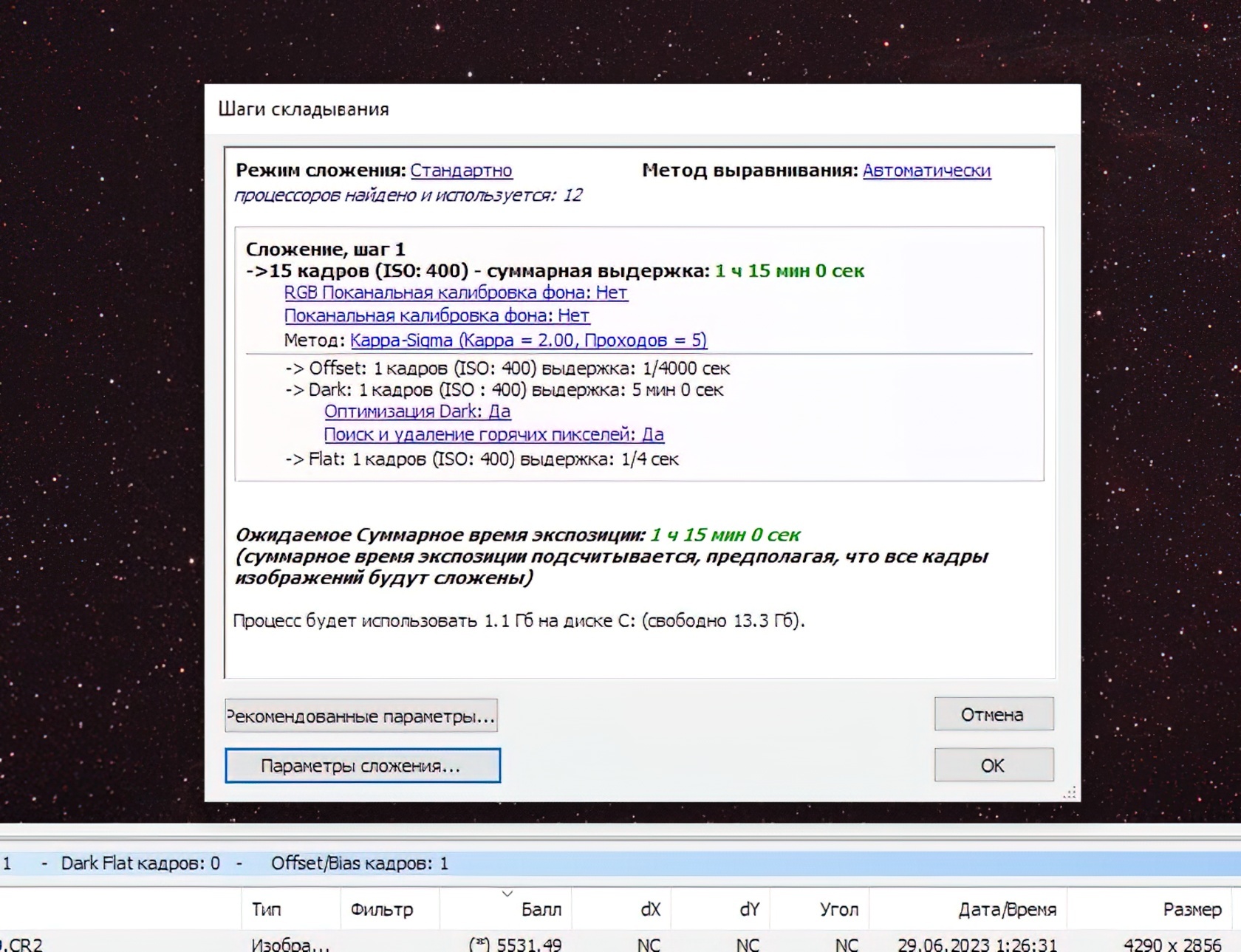
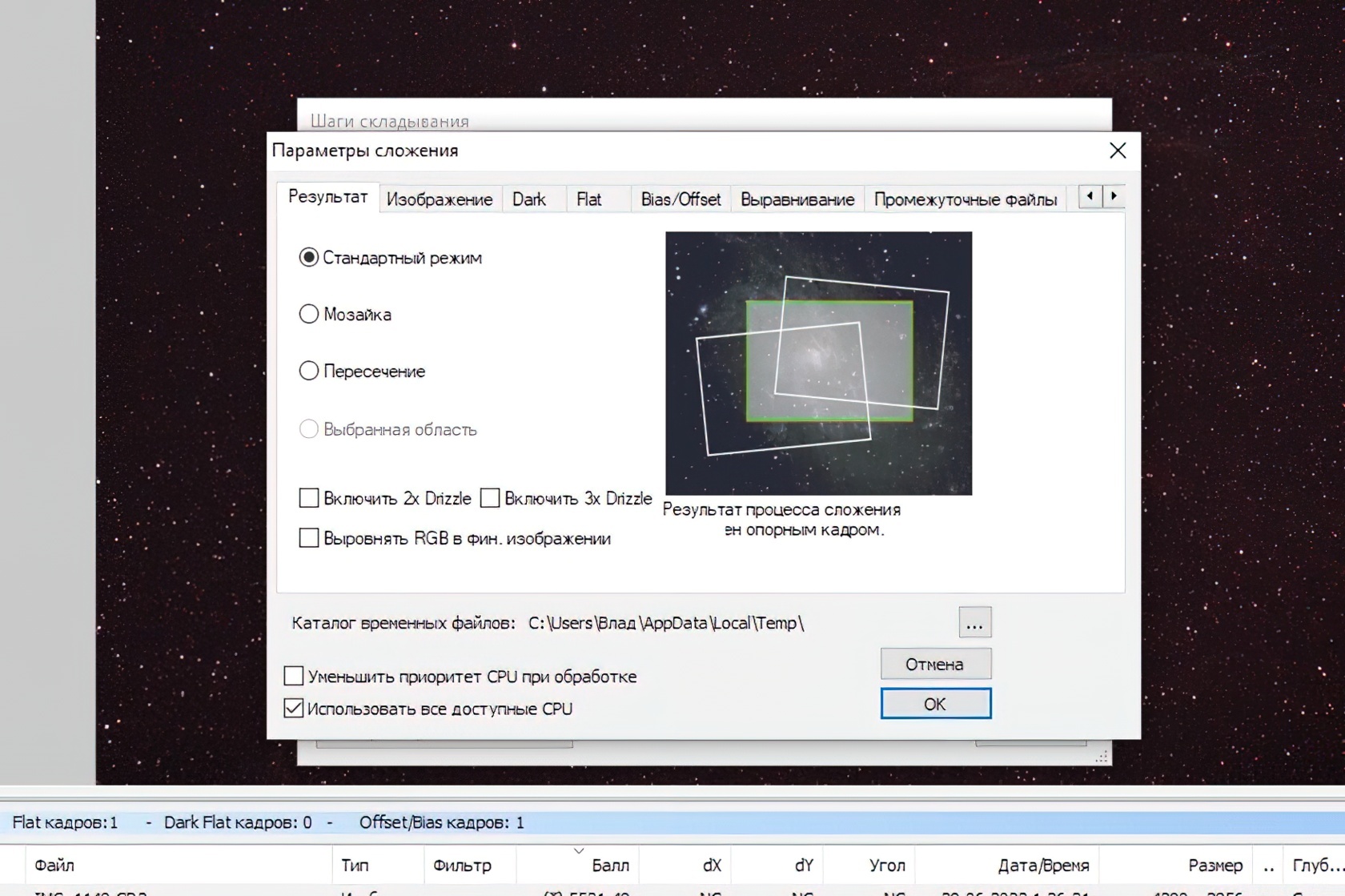
В открывшихся вкладках задаются параметры алгоритма сложения, выравнивания и сохранения итогового изображения. После выбора нужных настроек нажмите «ОК» и дождитесь завершения обработки.
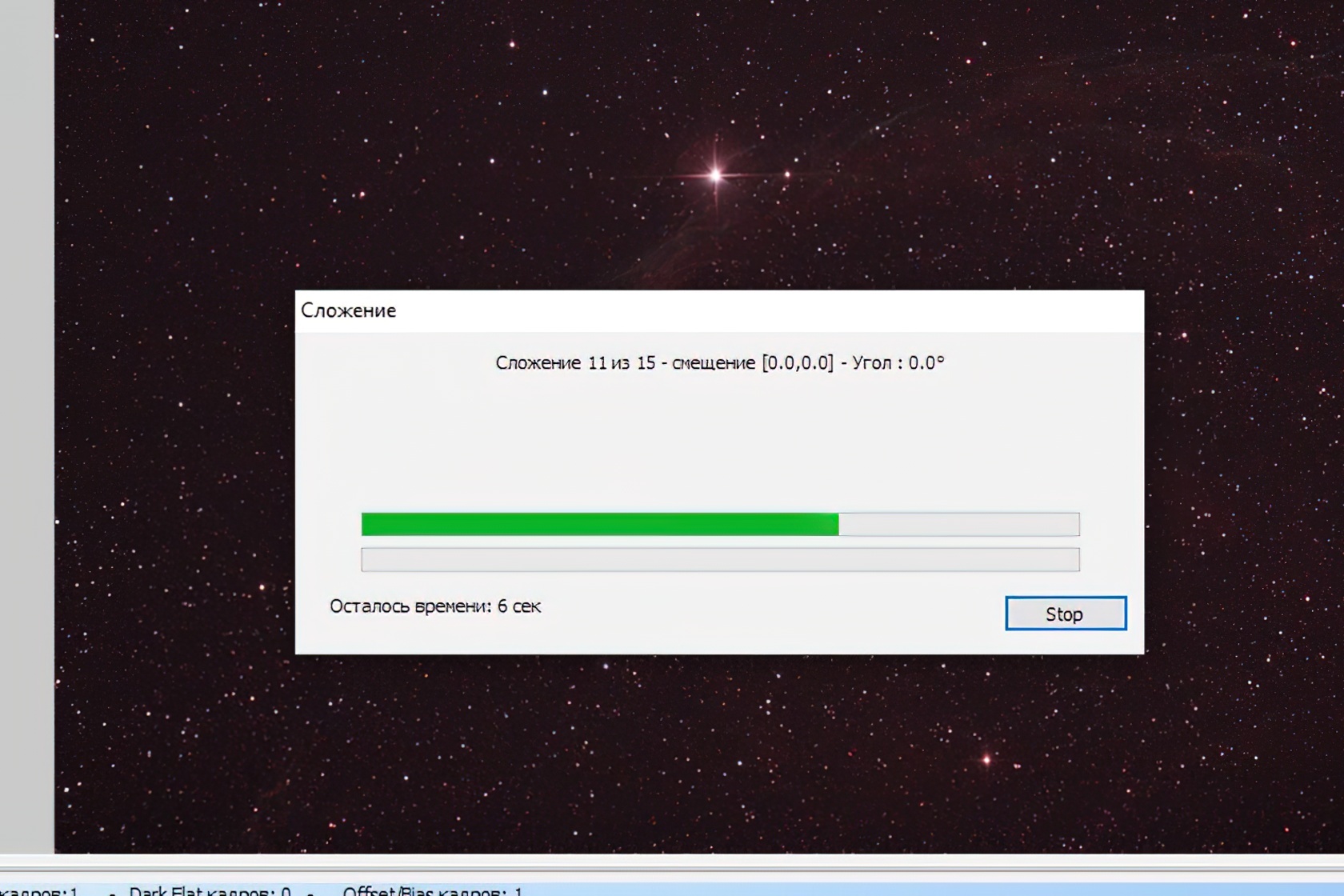
После сложения результат может выглядеть странно — не пугайтесь, это всего лишь нерастянутое превью. Внизу также появится вкладка с инструментами для редактирования, но лучше их пока не использовать: все такие операции стоит выполнять на финальных этапах обработки. Сейчас нас интересует только сам стек. Перейдите во вкладку «Процессинг», выберите «Сохранить изображение» и сохраните его в нужную папку в формате FITS.
Этап 2. Выравнивание фона и коррекция цвета
Для следующего этапа обработки открываем программу FitStacker. Перетащите сохранённый стек в формате .fit в рабочую область или добавьте его через кнопку «Add».
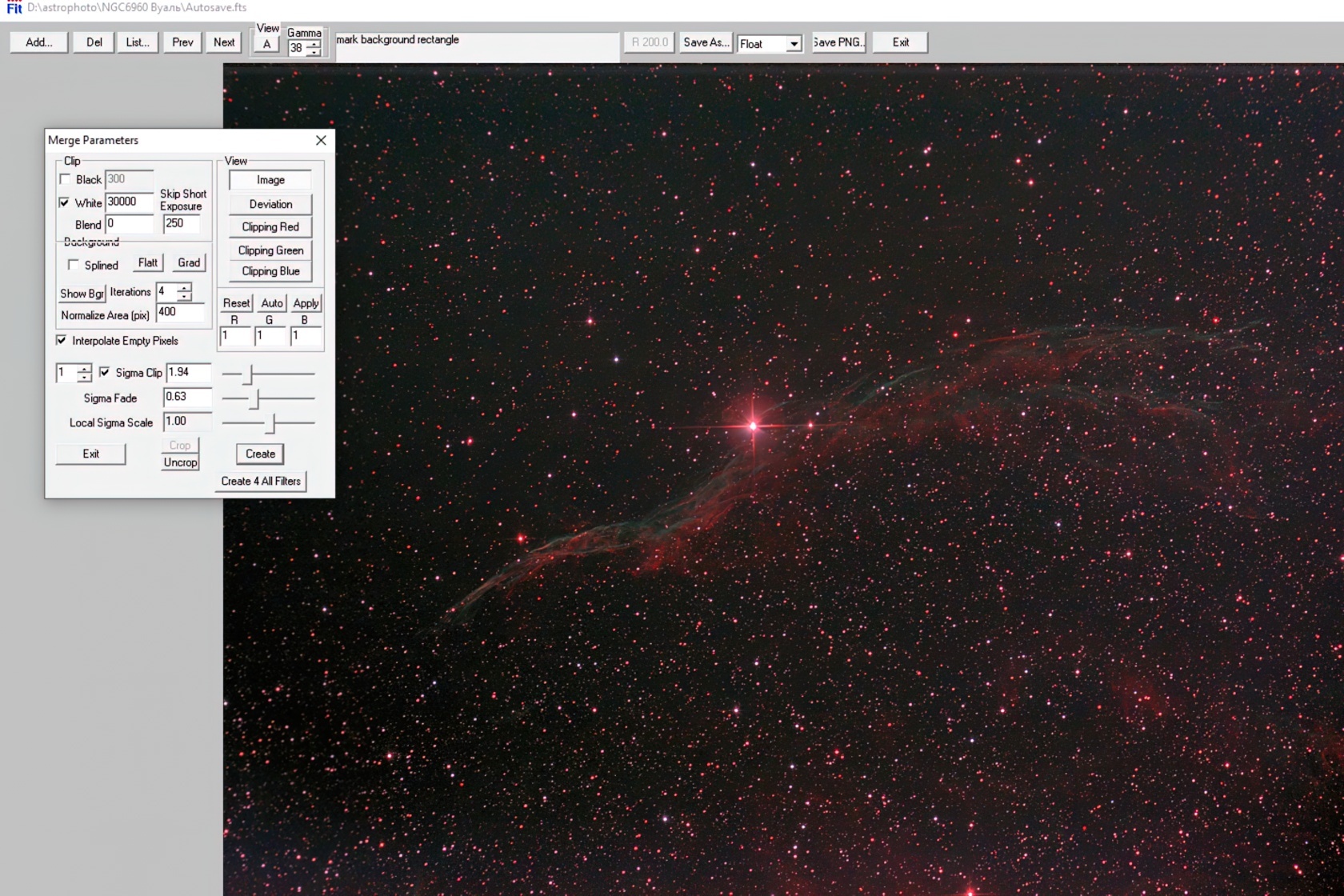
Интерфейс программы прост: все инструменты находятся в окне параметров. В рабочей области отображается наш стек со значением яркости в поле «Gamma» — этот параметр растягивает гистограмму итогового изображения.
Чтобы начать выравнивание фона, нужно указать программе, где на фотографии находится полезный сигнал, а где — фон тёмного неба. Для этого выделяйте мышкой области изображения: красными квадратами — зоны с сигналом, зелёными — зоны с фоном. Удерживая клавишу Shift, можно добавить несколько таких квадратов по всему кадру.
Образцы фона (зелёные квадраты) нужно ставить на участках изображения без звёзд и деталей объекта съёмки. Желательно разместить несколько таких точек по всей площади кадра, особенно в проблемных зонах — например, в углах или в областях с засветкой.
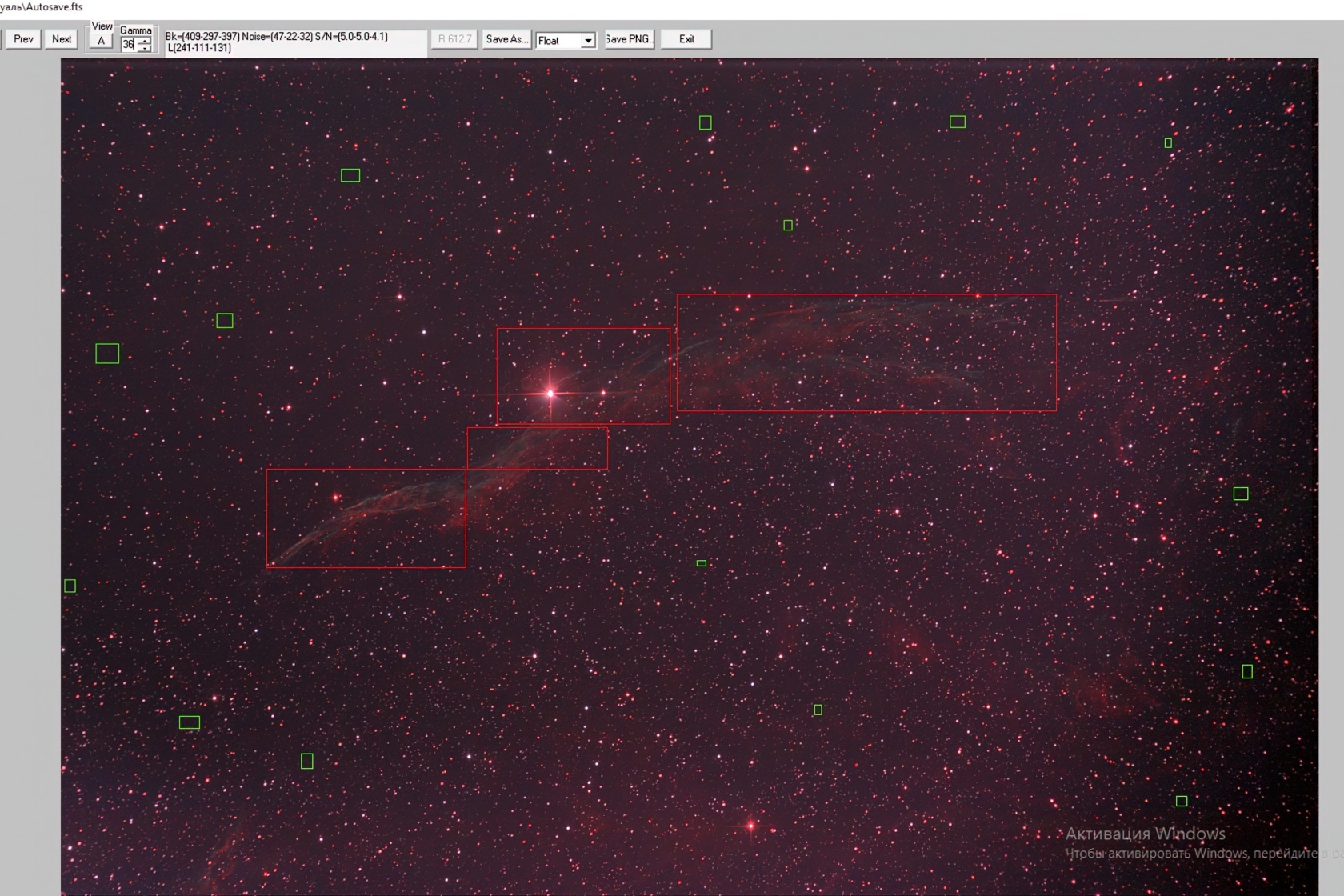
На примере видно, что правая часть кадра заметно темнее, а нижняя — светлее. Образцы полезного сигнала (красные квадраты) берутся в местах, где виден сам объект съёмки. Если он занимает небольшую часть кадра (галактика, шаровое скопление, планетарная туманность), достаточно выделить его одним квадратом. Но для крупных объектов, как в данном случае с туманностью, полезно проставить несколько красных квадратов по разным участкам.
В окне настроек нас интересует раздел Background:
- Flatt — выравнивание фона;
- Grad — удаление градиента;
- Splined — интерполяция фона по нелинейному алгоритму (лучше оставить включённым);
- Iterations — число итераций оценки фона;
- Normalize area — размер области усреднения вокруг выделенных участков (аналог растушёвки в Photoshop, обычно 100–150 достаточно, но можно менять в зависимости от масштаба объекта);
- Show Bgr — предпросмотр рассчитанного программой фона со всеми неровностями.
После расстановки маркеров нажмите сначала Grad, затем Flat. Если всё прошло успешно, вы получите то же изображение, но с более ровным фоном.
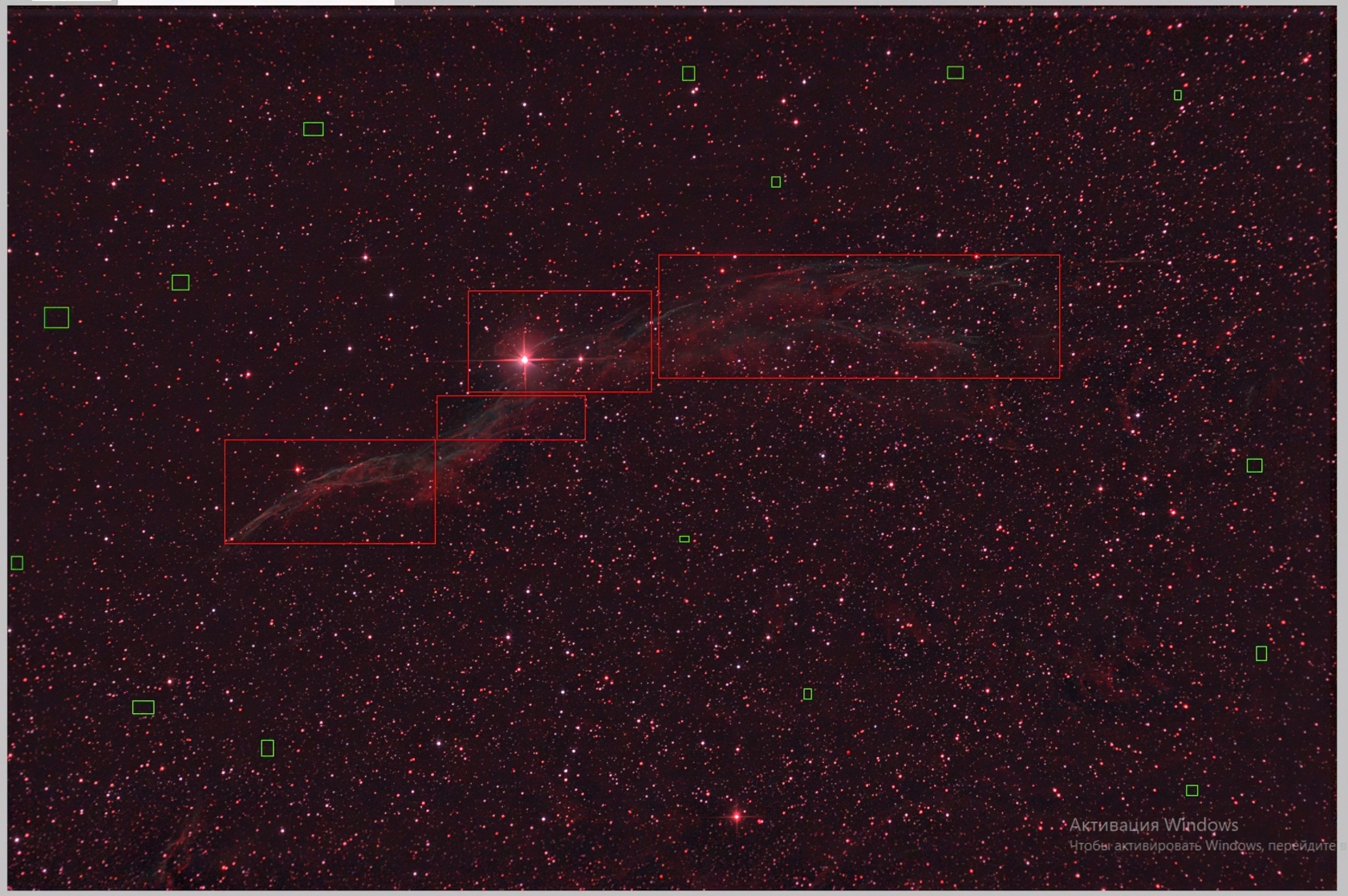
Иногда программа может дать нежелательный результат — усилить градиенты или добавить тёмные и светлые пятна в новых местах, особенно вокруг ярких объектов. В таком случае стоит заново расставить квадраты, выбирая области более тщательно или увеличив их количество.
Следующий шаг — настройка баланса белого. В окне параметров есть блок для коррекции цветов по каналам RGB, а также кнопки Reset, Auto и Apply.
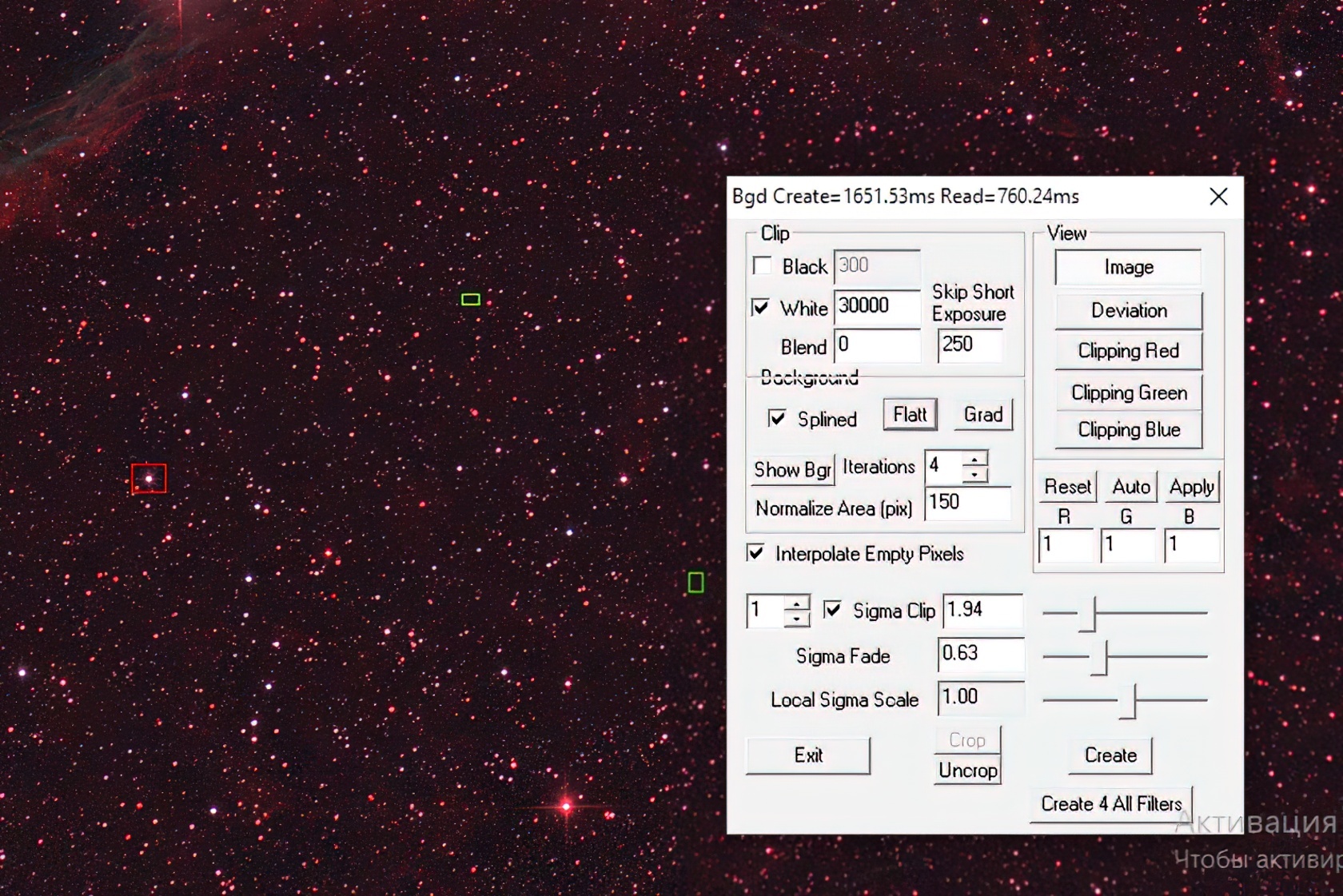
Теперь нужно повторить операцию с квадратами, но в упрощённом виде. Ставим зелёный квадрат на участок без звёзд, чтобы задать образец фона. Красный квадрат размещаем на одной из звёзд — это будет точка белого для корректировки цвета.
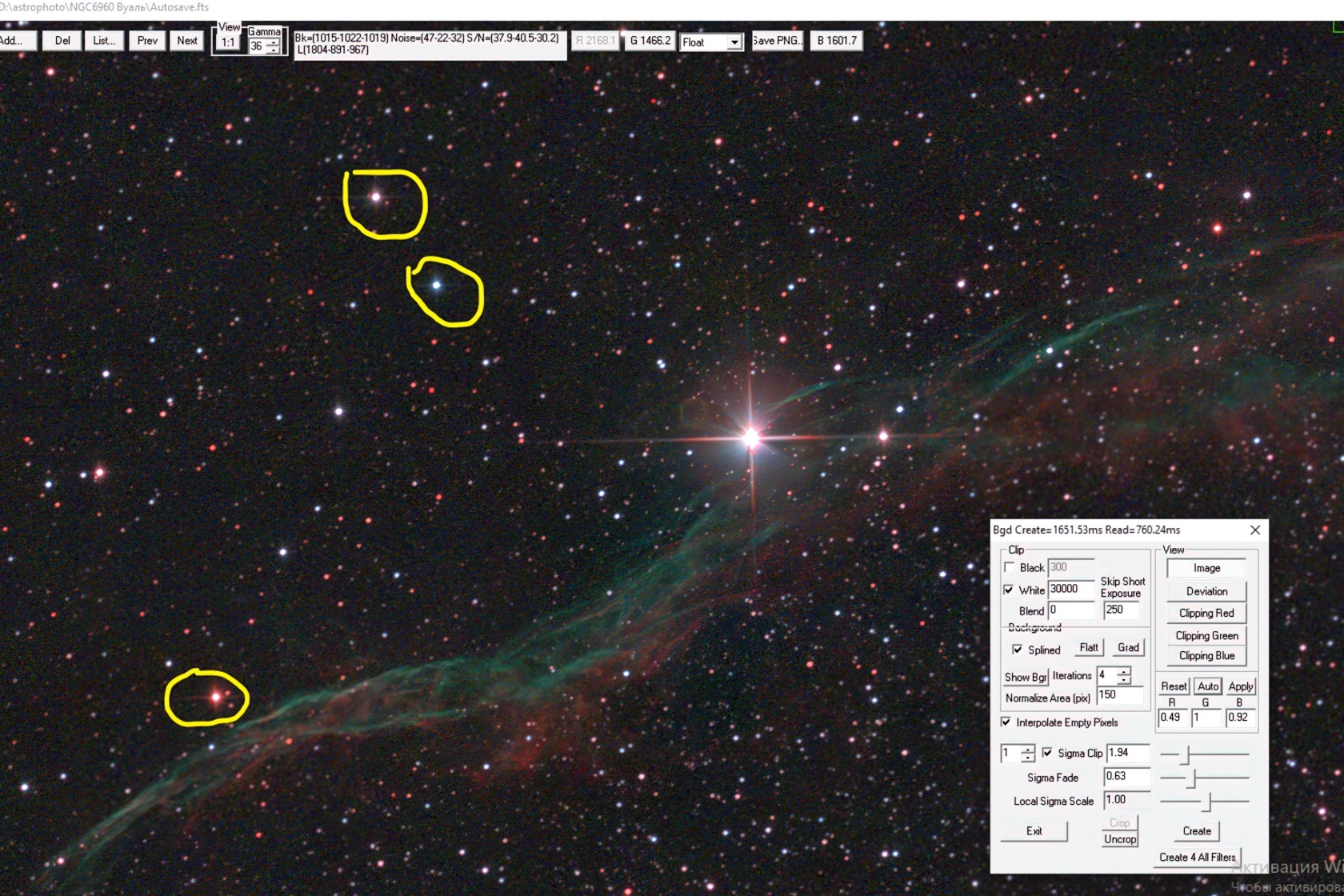
В реальности мы можем различить звёзды трёх основных цветов — жёлтые, синие и белые. В идеале нам нужно прийти к таким же цветам на фотографии. В нашем примере использовался фильтр для уменьшения засветки, и он исказил цвета: жёлтые и белые звёзды стали красными.
Чтобы выставить баланс белого, выберите звезду цвета, который преобладает в кадре (в нашем случае — красного). Не берите самые яркие звёзды с пересвеченным центром. После выбора нажмите Auto, и программа подкорректирует RGB каналы.
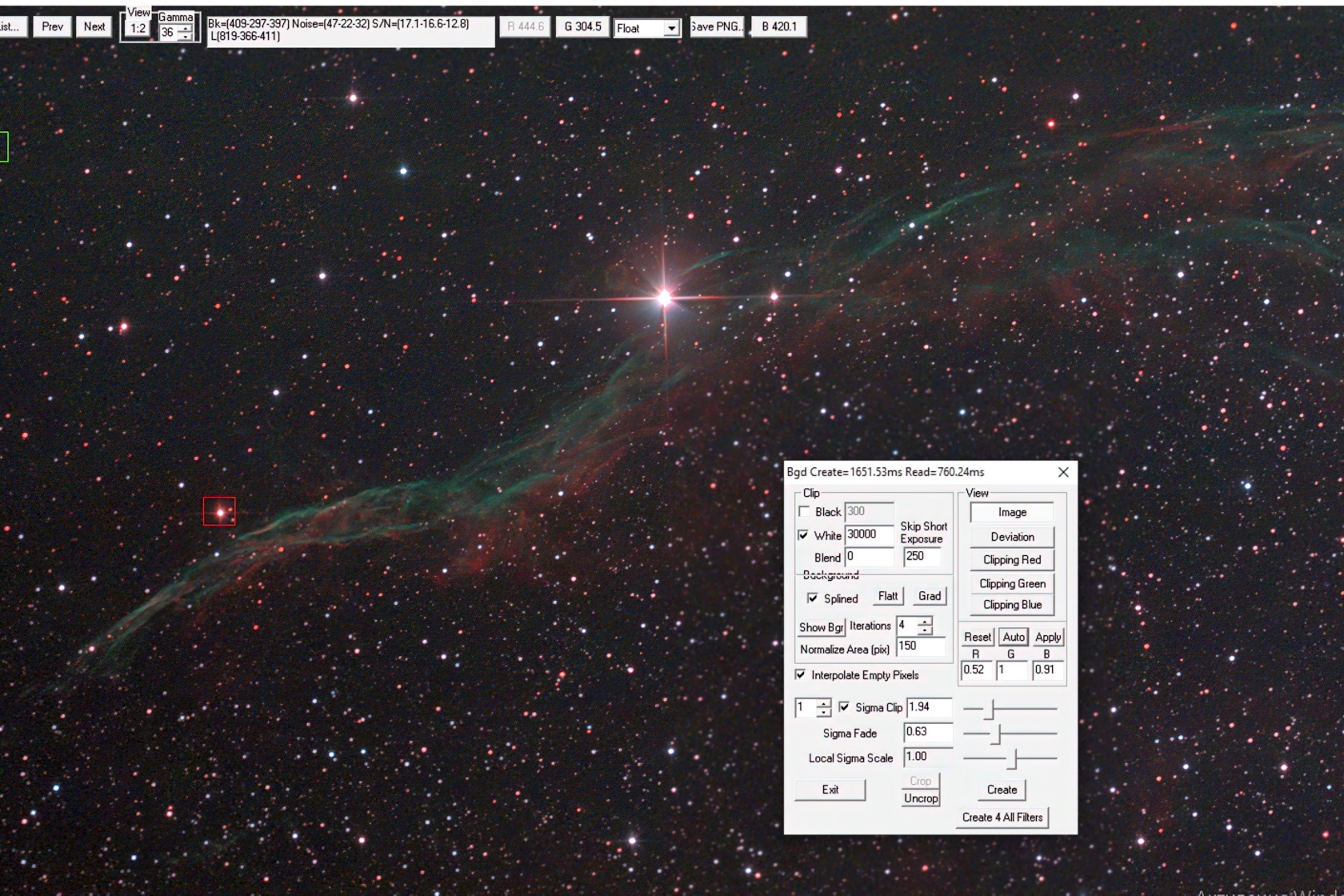
Получился хороший результат: туманность стала лучше разделяться по цветам, а звёзды заняли свои спектральные классы. Кроме жёлтых — они всё ещё выглядят красными. Попробуем настроить баланс белого, выбрав в качестве опорной синюю звезду.
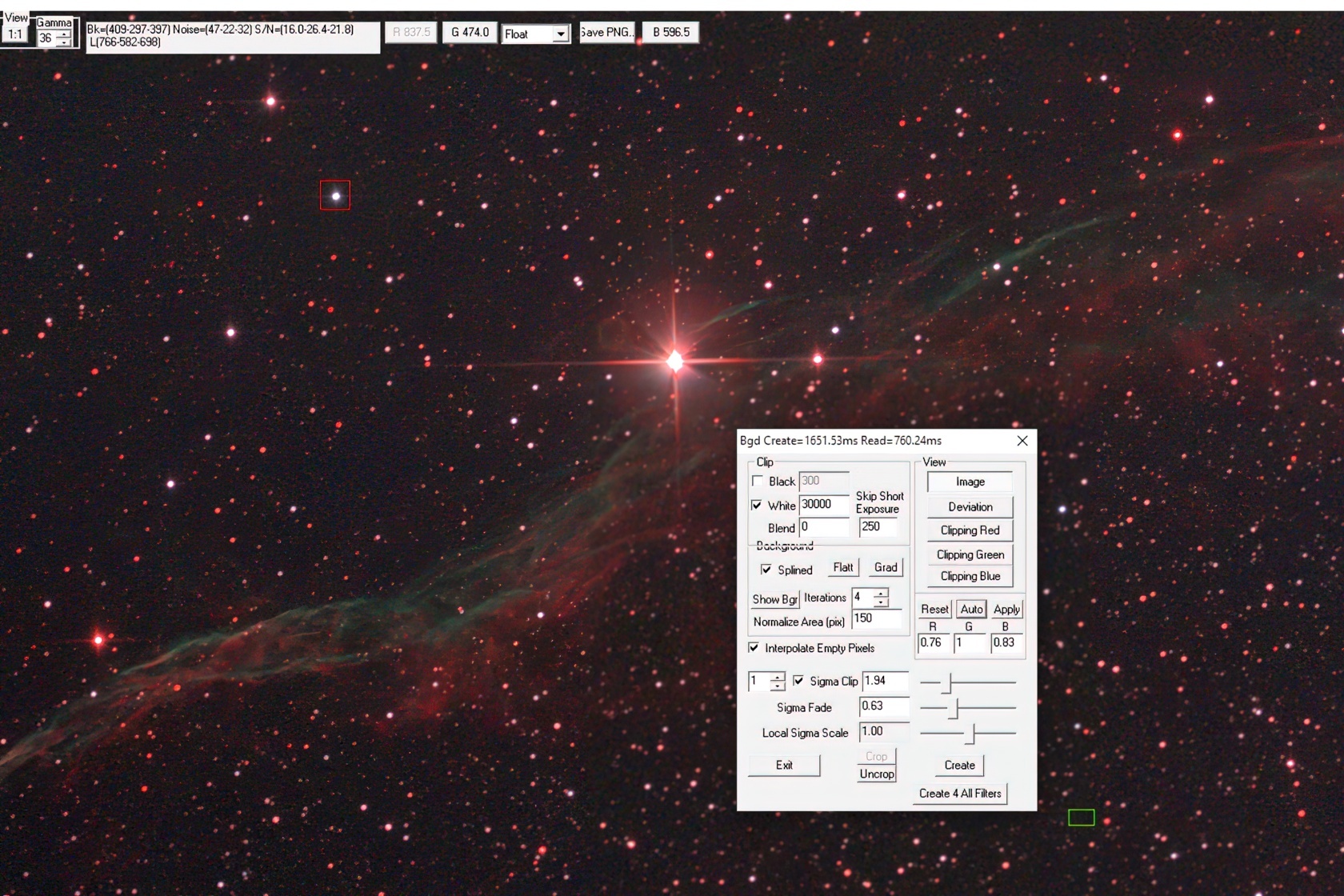
Новый результат показал, что красного осталось слишком много, поэтому он нам не подходит — оставляем первый вариант. Баланс белого можно настраивать и вручную, изменяя значения каналов RGB и затем нажимая Apply. Когда цвет удовлетворяет, сохраняем файл через кнопку Save PNG.
Этап 3. Прочая обработка
На предыдущих этапах мы получили базовое изображение, которое уже выглядит готовым, но его ещё есть куда улучшать. Для финальной доработки удобно использовать Photoshop. Например, здесь можно побороться с оставшимися шумами.
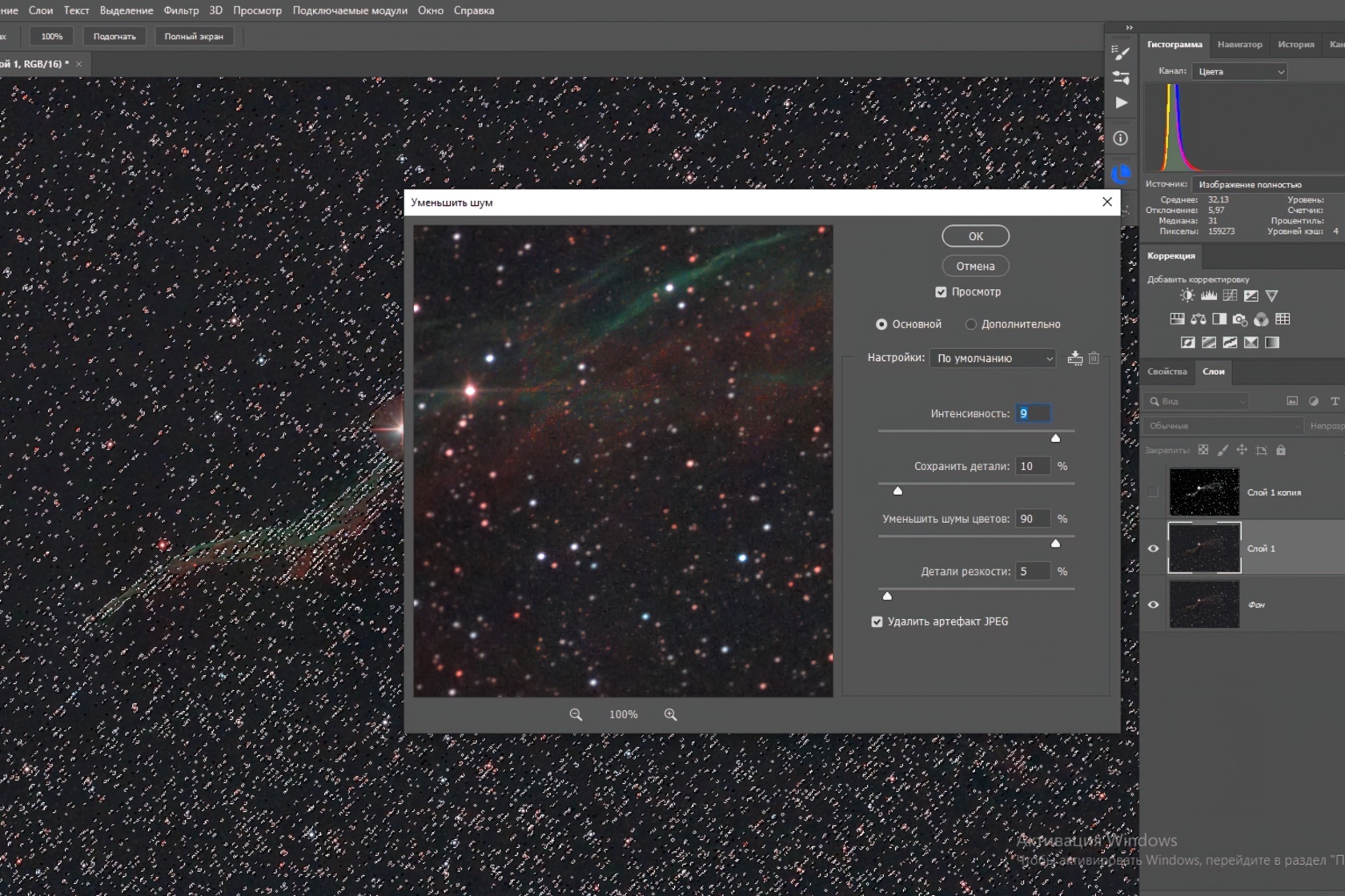
С помощью яркостной маски можно отделить фон от звёзд и объекта съёмки, а затем снизить шум фона встроенными инструментами или внешними плагинами. Поскольку фон не содержит полезного сигнала, иногда шумодав применяют на максимум, добиваясь полностью гладкой картинки. Делать так не стоит — результат часто выглядит как пластилиновый фон с резкими краями звёзд и различными артефактами. Лучше снижать шум в несколько проходов. Ниже показан пример обработки фона шумодавом.
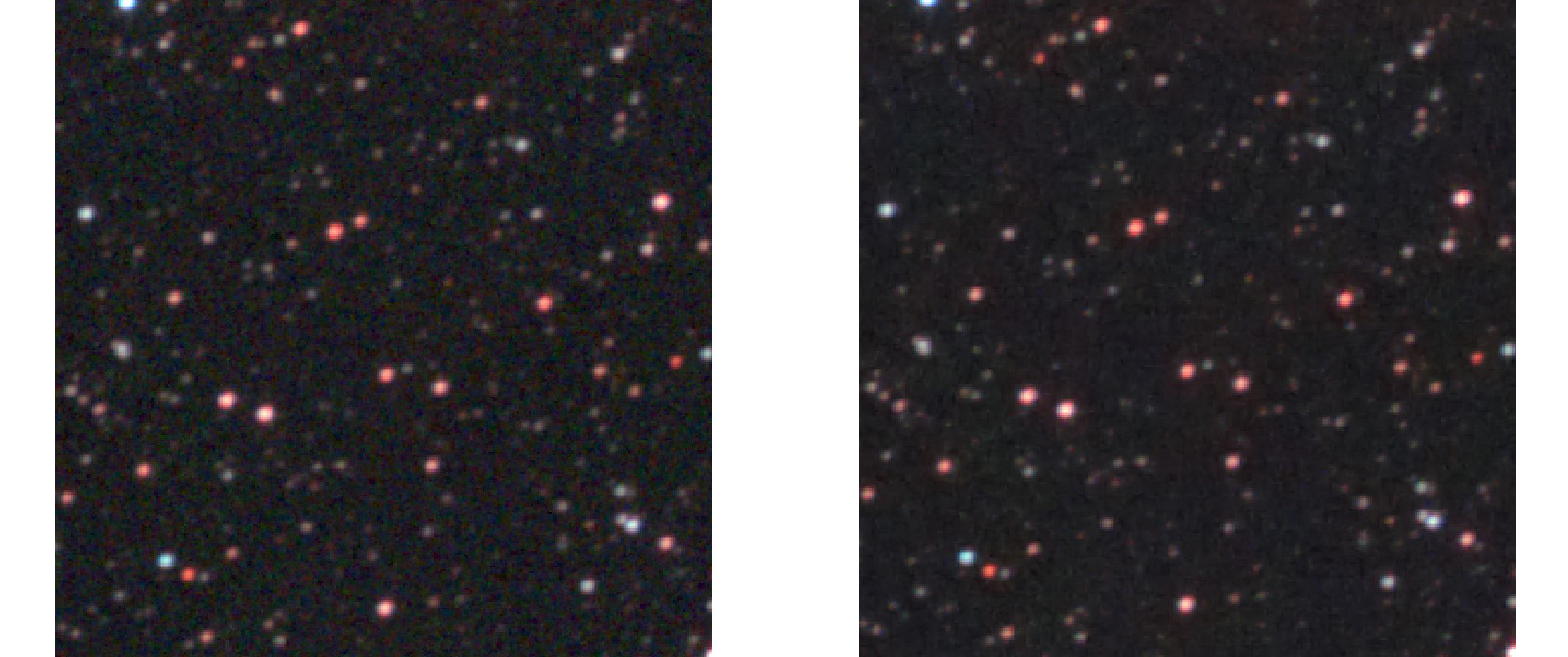
Следующий шаг — убрать нежелательные оттенки фона. В нашем случае он слишком насыщен красным. С помощью яркостной маски выделяем фон и применяем корректирующие слои «Насыщенность» и «Цветовой баланс».
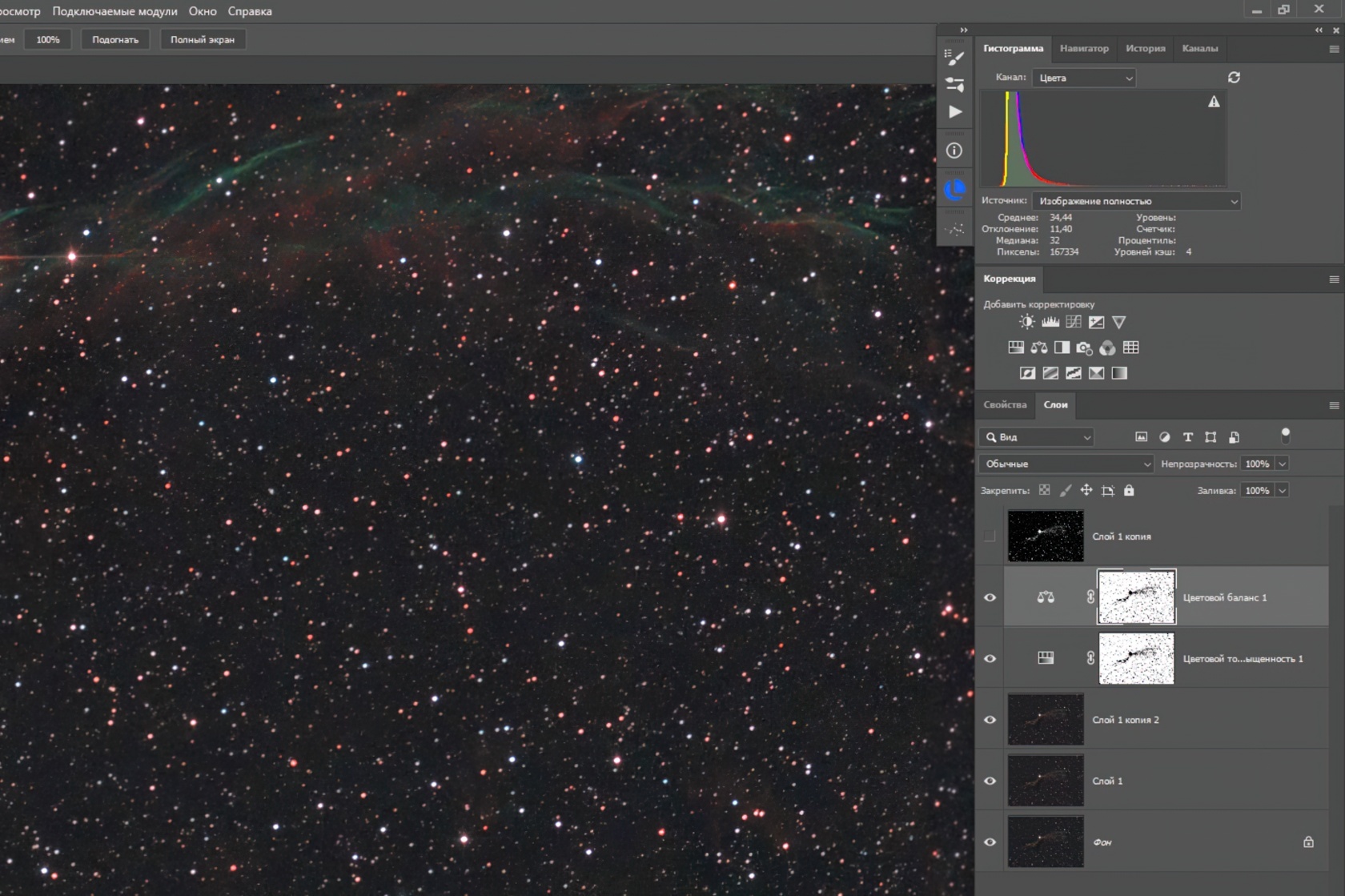
Фон стал нейтральным, а цветными остались только небольшие участки туманности, едва заметные из-за короткой выдержки.
С самого начала нам мешали красные звёзды — они делали кадр одноцветным и снижали контраст. Чтобы вернуть им более естественный цвет, можно использовать инвертированную маску фона. Тогда правки затронут только звёзды и яркие участки туманности. Если нужно исключить туманность, маску можно подправить вручную. На примере видно, что после уменьшения насыщенности звёзды стали почти бесцветными. Поэтому можно слегка вернуть насыщенность красного и сдвинуть цветовой тон в сторону жёлтого.
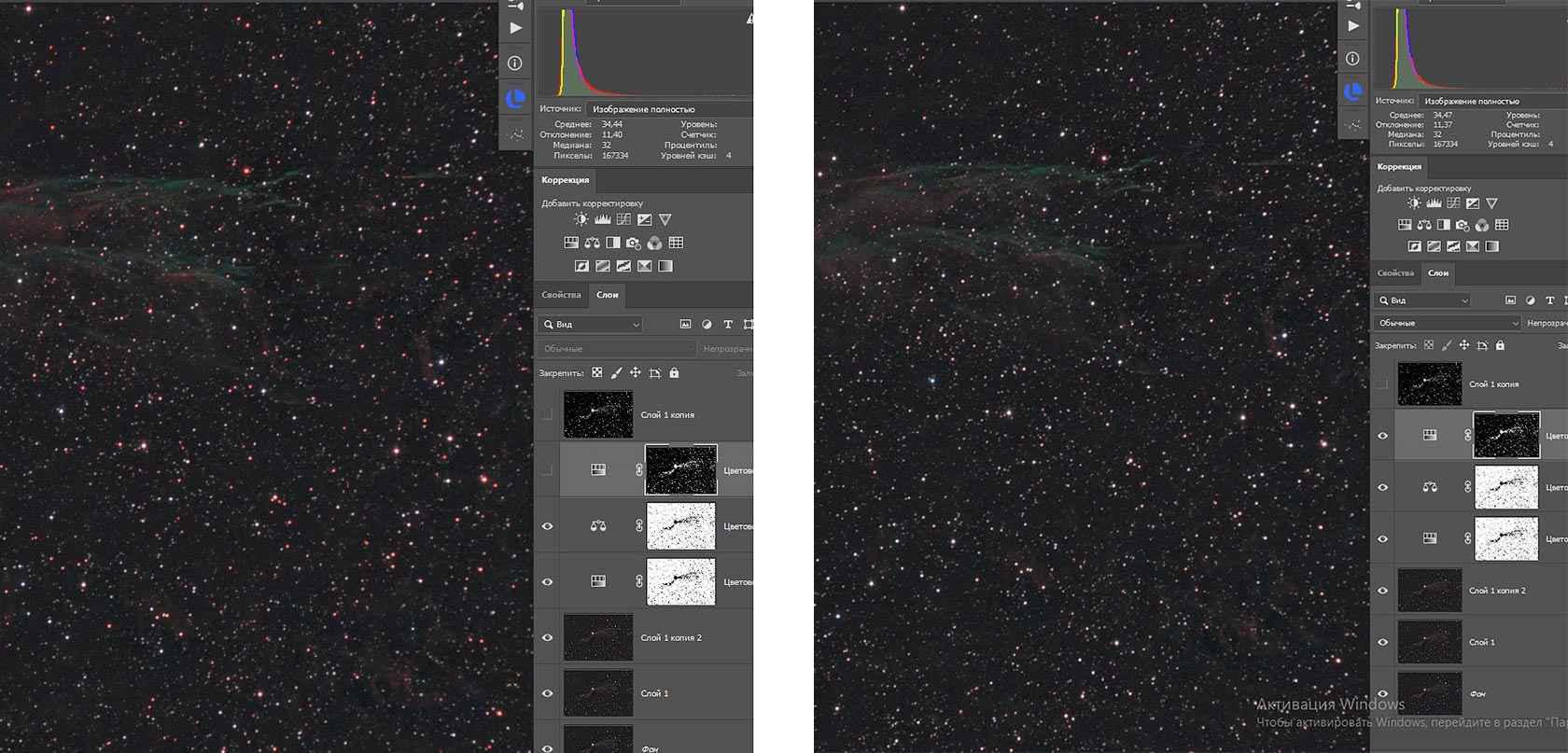
Этими же инструментами можно поработать и с цветом снимаемого объекта.
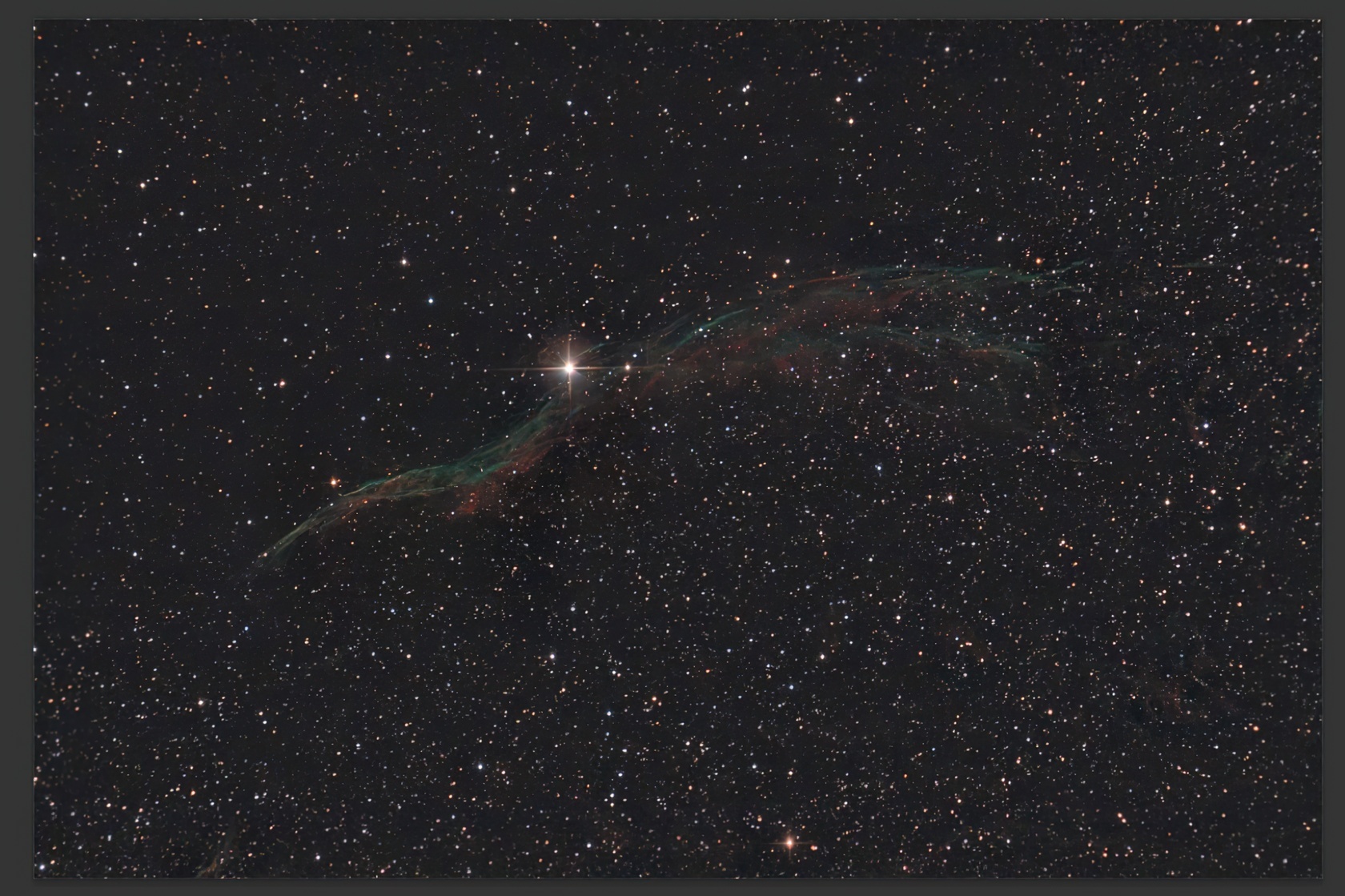
Следующий шаг — немного выделить объект на фоне и повысить его контраст. При выравнивании фона в Fitstacker мы поднимали гамму, из-за чего яркость выросла по всему кадру и фон стал слегка серым. Чтобы это исправить, сдвинем точку чёрного для фона с помощью кривых, используя уже готовую яркостную маску.
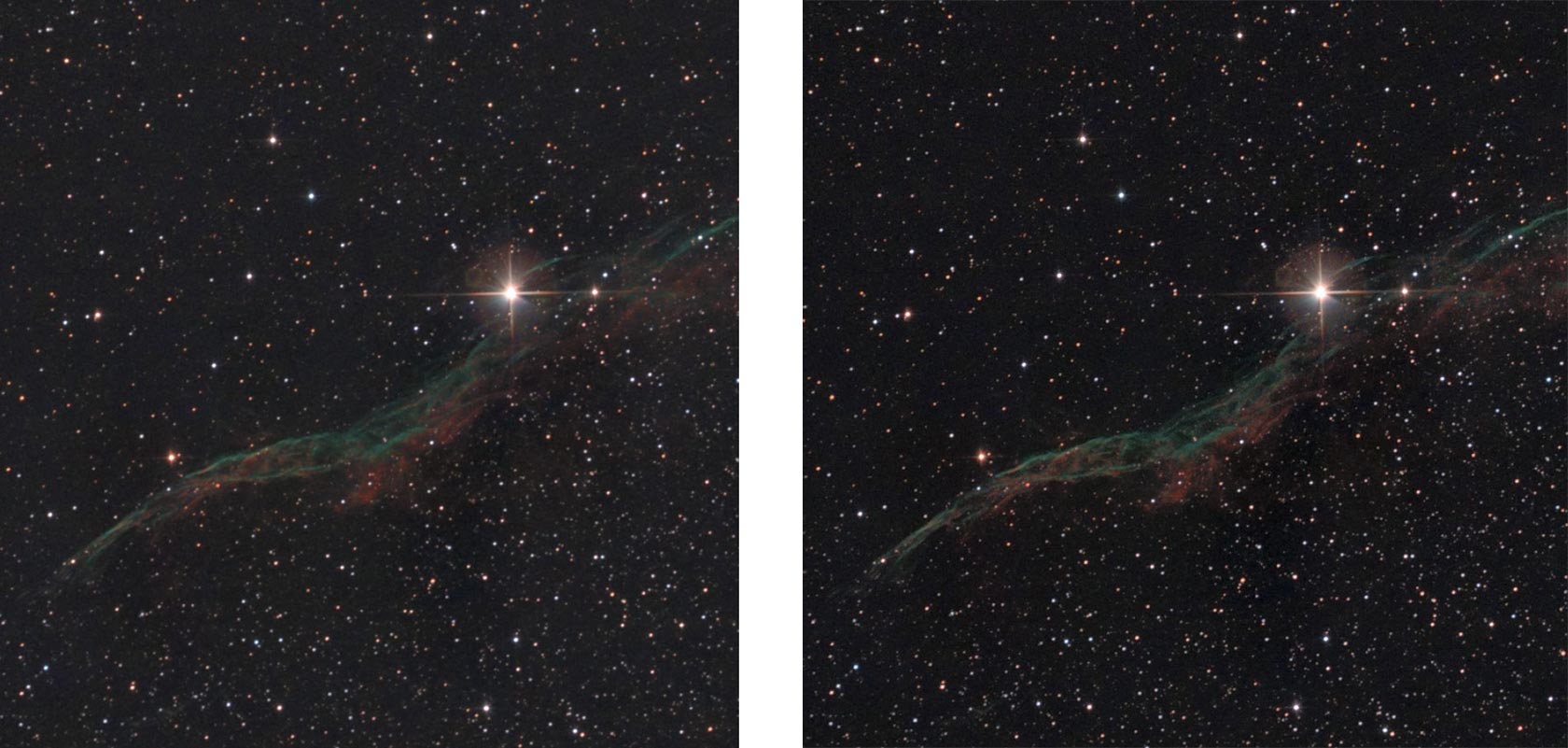
На этом этапе важно не переборщить, чтобы фон не ушёл в полную тьму и не превратился в «огрызок».
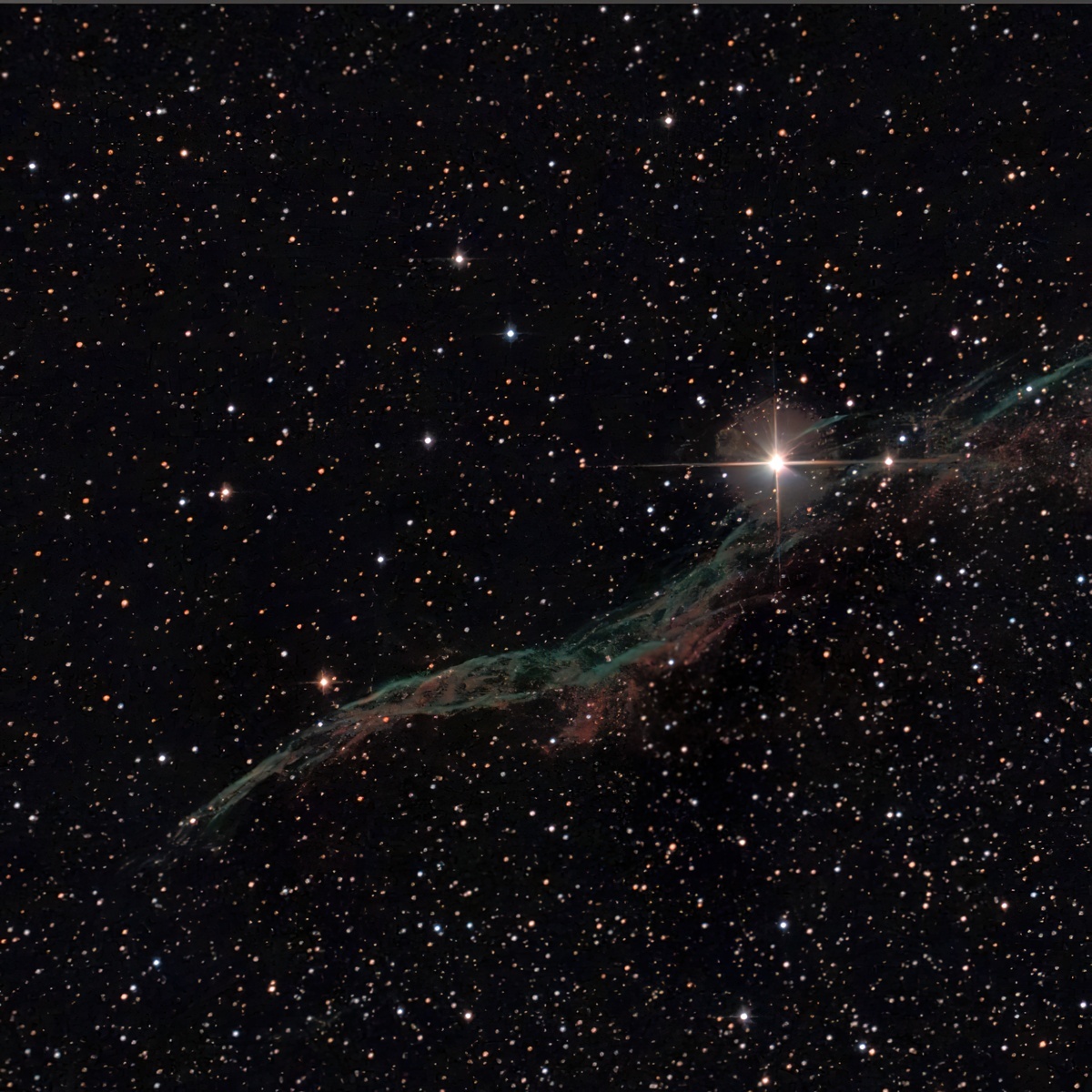
Используя копию слоя с кривыми для фона, но с инвертированной маской, можно добавить яркости самому объекту. Перед этим уберите звёзды с маски, чтобы они не стали слишком яркими. Яркость звёзд, наоборот, можно немного снизить — для этого создаём отдельную яркостную маску, в которой останутся только самые яркие звёзды, не затрагивая объект.
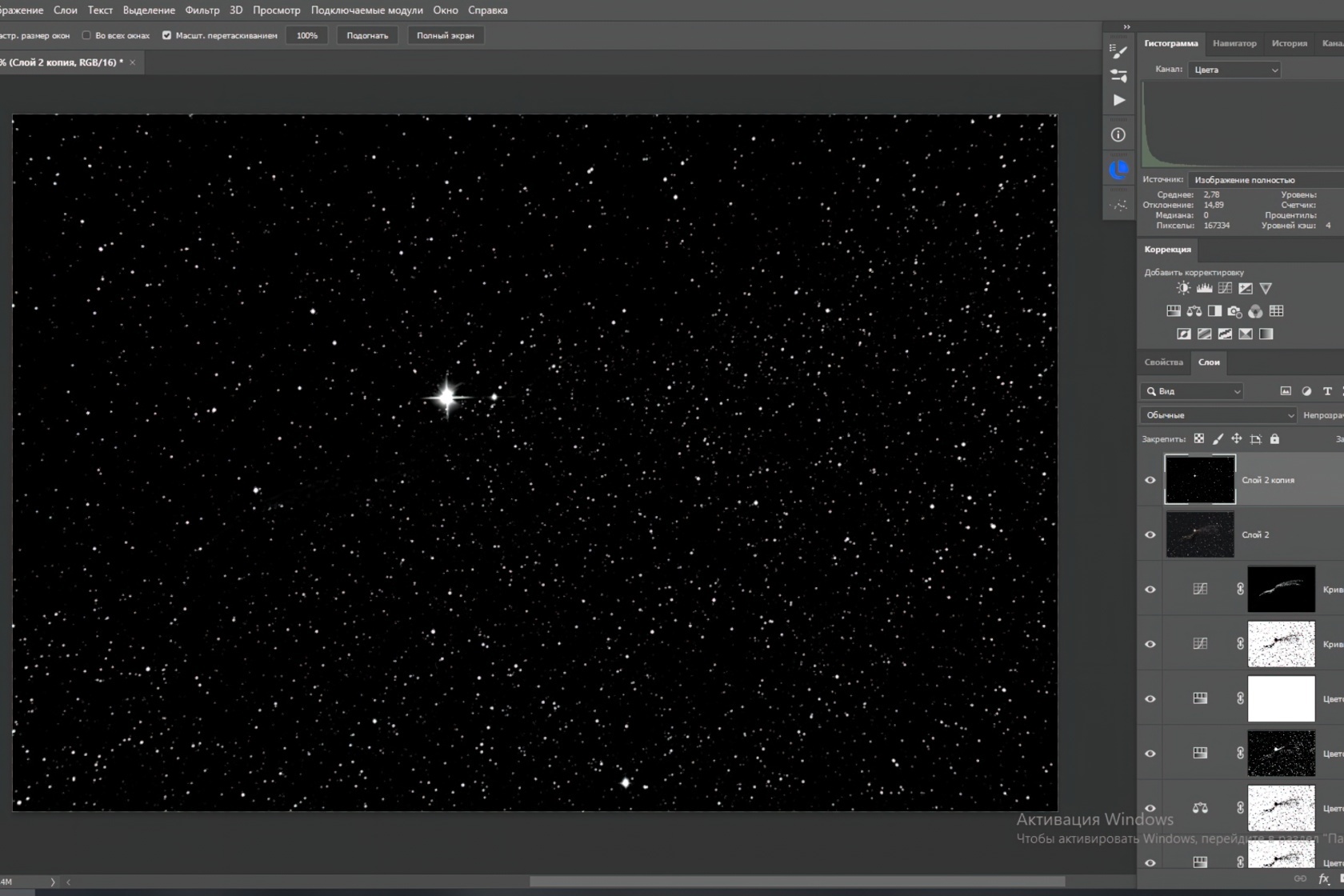
Так выглядит маска для звёзд. Если в ней остаются яркие участки объекта, закрасьте их чёрной кистью. Затем выделите звёзды и используйте этот слой как маску для кривых. С помощью точек белого и серого уменьшите яркость звёзд, но не переборщите, чтобы они не стали серыми. Ниже показан пример до и после коррекции света.
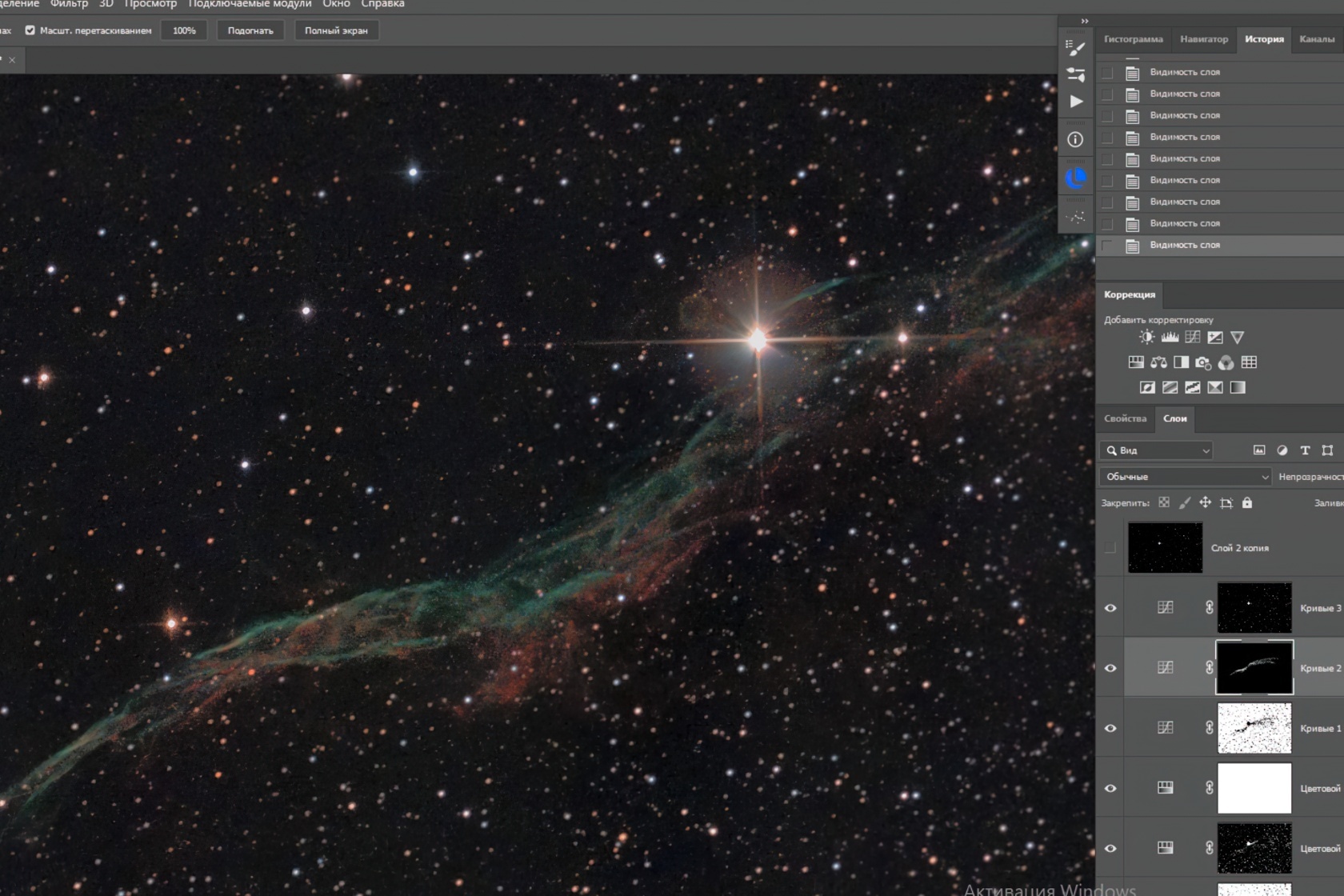
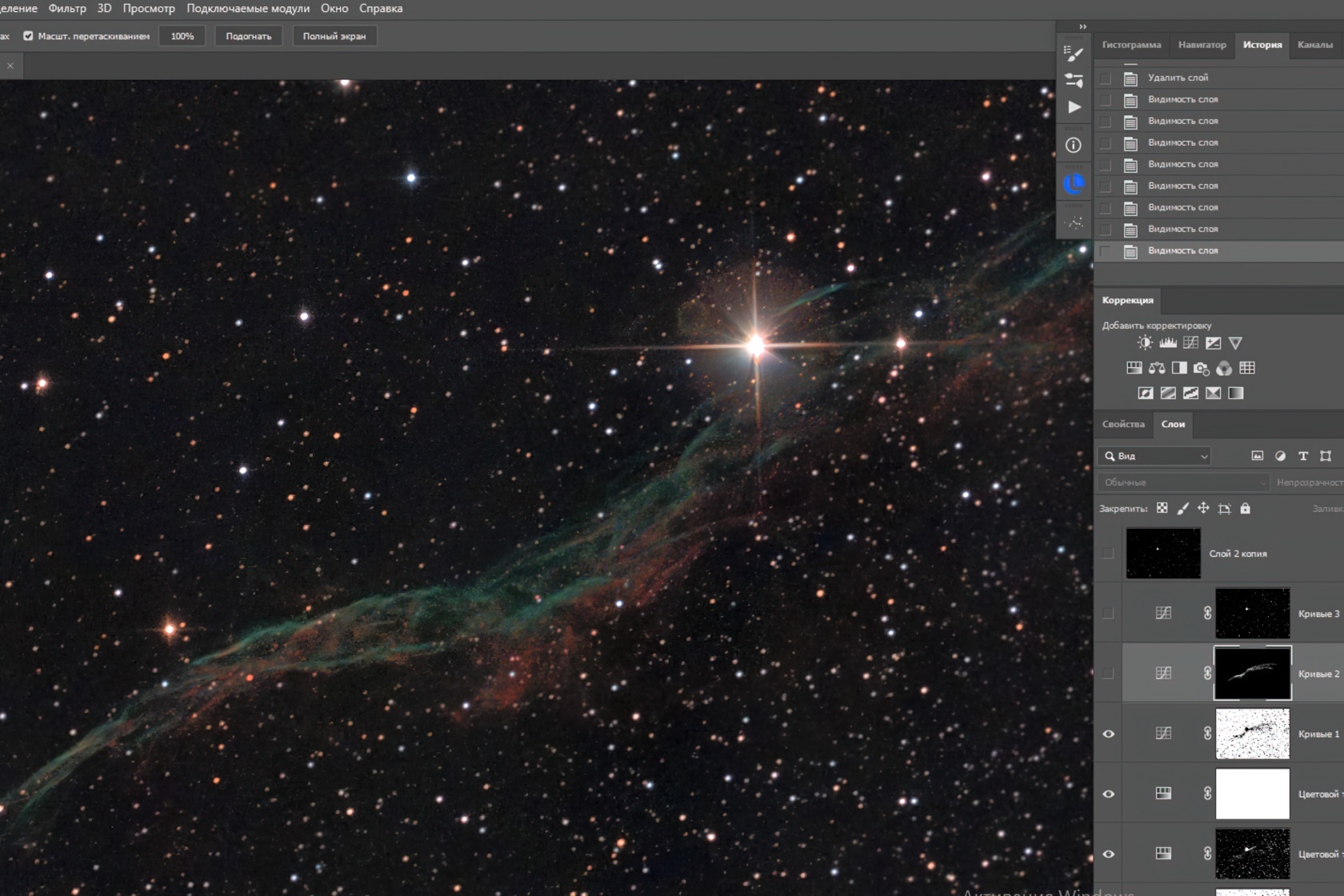
Таким образом, мы отделили объект от звёзд, и его структура стала более выразительной.
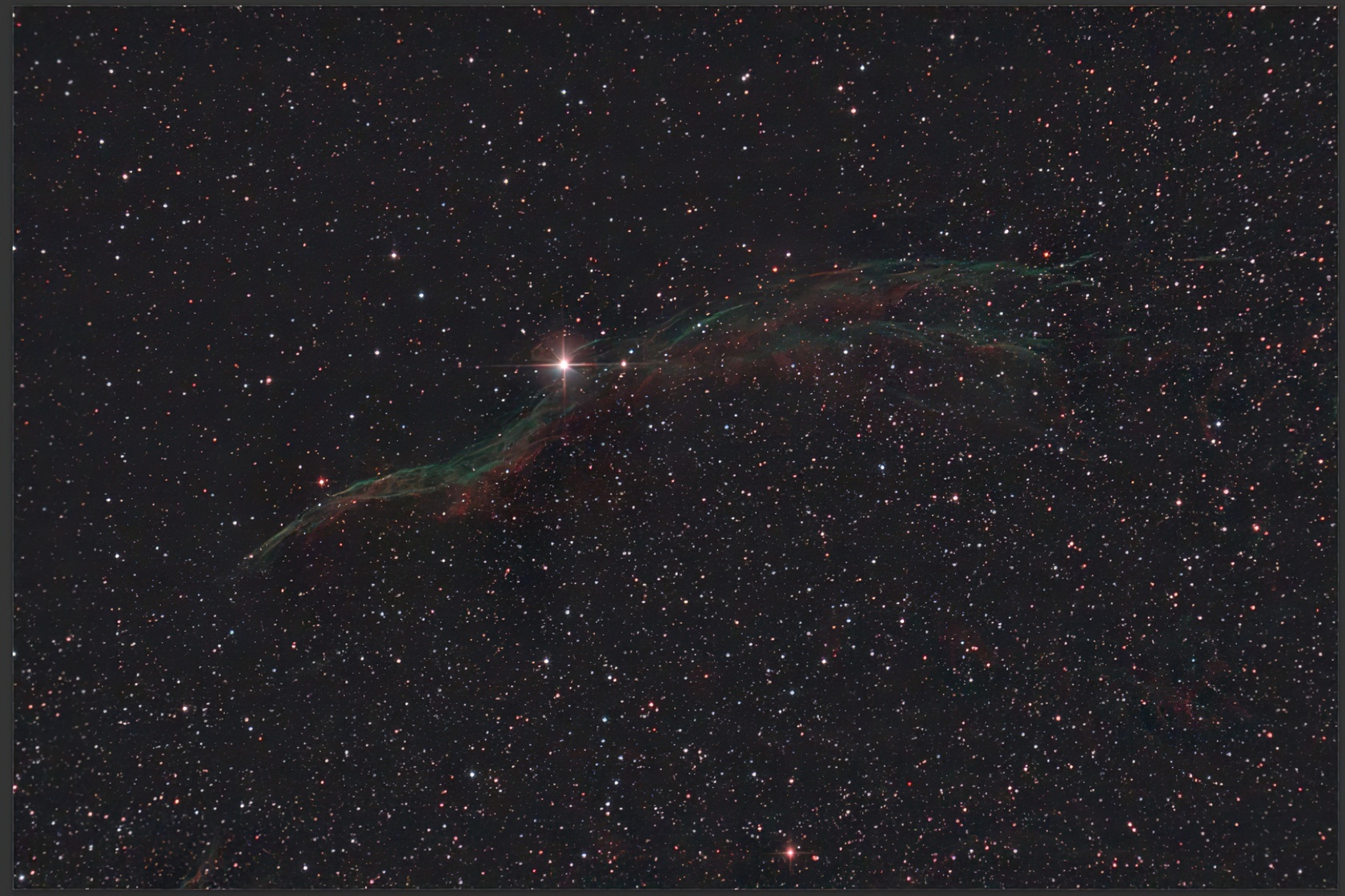
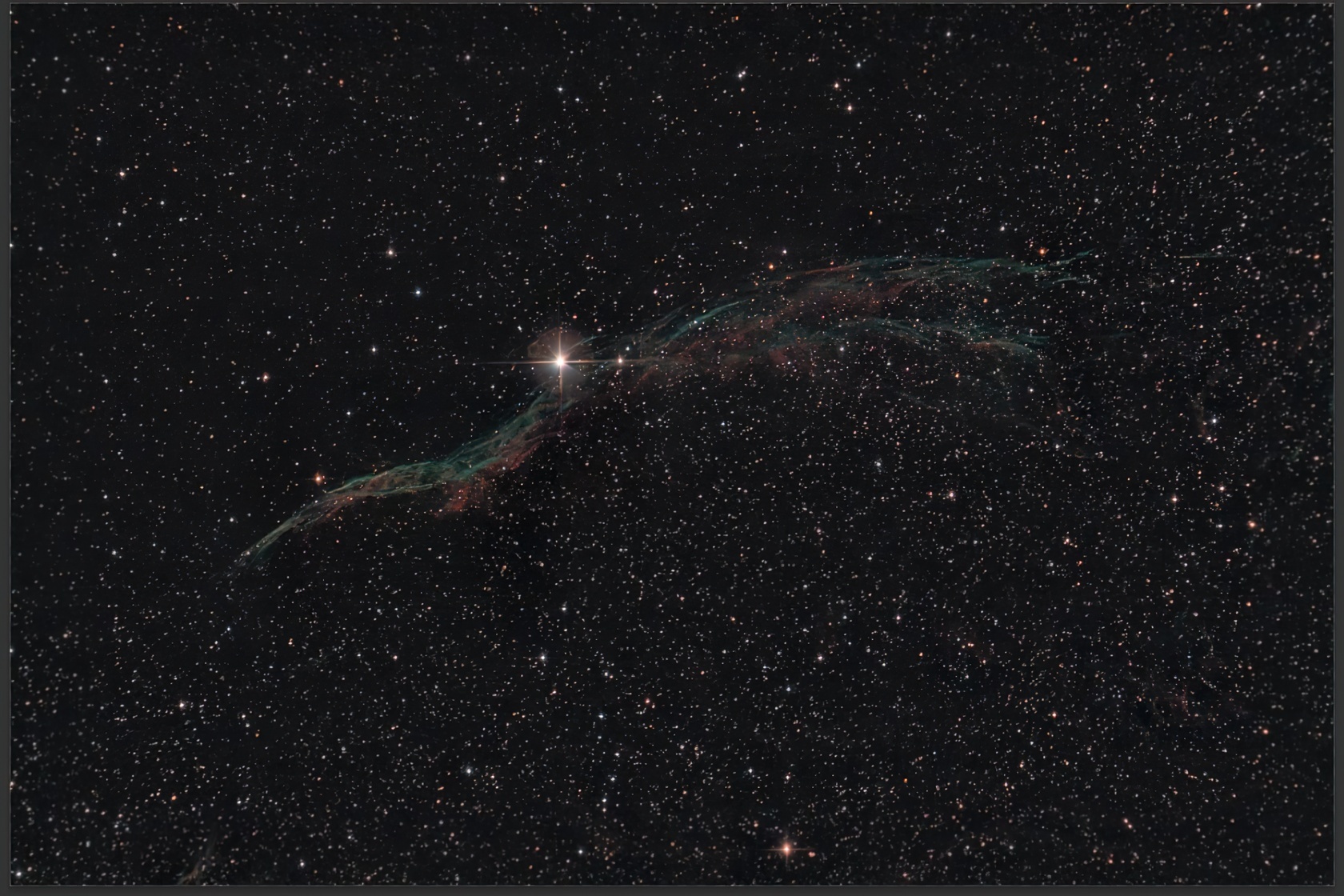
На этом этапе обработку можно завершить: мы убрали шум, скорректировали яркость и цвет фона, а также сделали акцент на самом объекте. Результат можно оставить как есть или доработать по своему вкусу. Осталось придумать яркую историю о съёмке, уточнить номер объекта по каталогу и указать дату и место съёмки. И вперёд — делиться красотой со всеми!
Владислав Рябинин
Астрофотограф. Увлечён фотографией более пяти лет, свой путь начал со сложного жанра астрофотографии, сейчас совершенствует свои навыки в съёмке пейзажа. Основной источник вдохновения Влада — многообразие окружающего мира и неизведанность космоса. Много путешествует по разным регионам России. Цель Влада — популяризация астрономии и привлечение внимания к космическим масштабам окружающего мира, а также развитие потенциала домашнего региона как популярной локации для фотографов. Автор журнала Nature Photo Team.
VK 35photo